2.8. 演示¶
GeoServer 附带了一些演示应用程序。
WCS 请求构建器应用程序非常容易将GetCoverage请求组合在一起。作为初学者,您可能不会做这件事,但值得记住的是该工具可用。
演示请求应用程序具有许多查询WCS的示例请求,WFS和WMS。 还包括删除,更新和插入记录的示例。
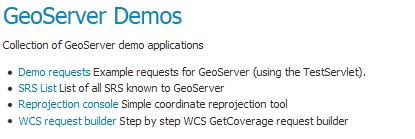
图 2.39 image75¶
2.8.1. 探索演示请求¶
您了解到,WMS、WFS和WCS是描述客户机和服务器之间交互的标准。每个标准都定义了一组操作, 从客户机的角度来看,这些操作都是请求。在OGC 站点上,您可以下载描述每个允许的请求的详细文档。 演示应用程序是一个有价值的工具,可以帮助您练习处理请求。让我们探讨一些基本操作:
1.打开 演示请求 应用程序。 该页面类似于“样式编辑器”。 从下拉列表中,您可以选择一组准备好的请求。 它们用语法声明,该语法声明标准为前缀,标准版本为后缀。 选择 WFS_getCapabilities-1.1.xml.
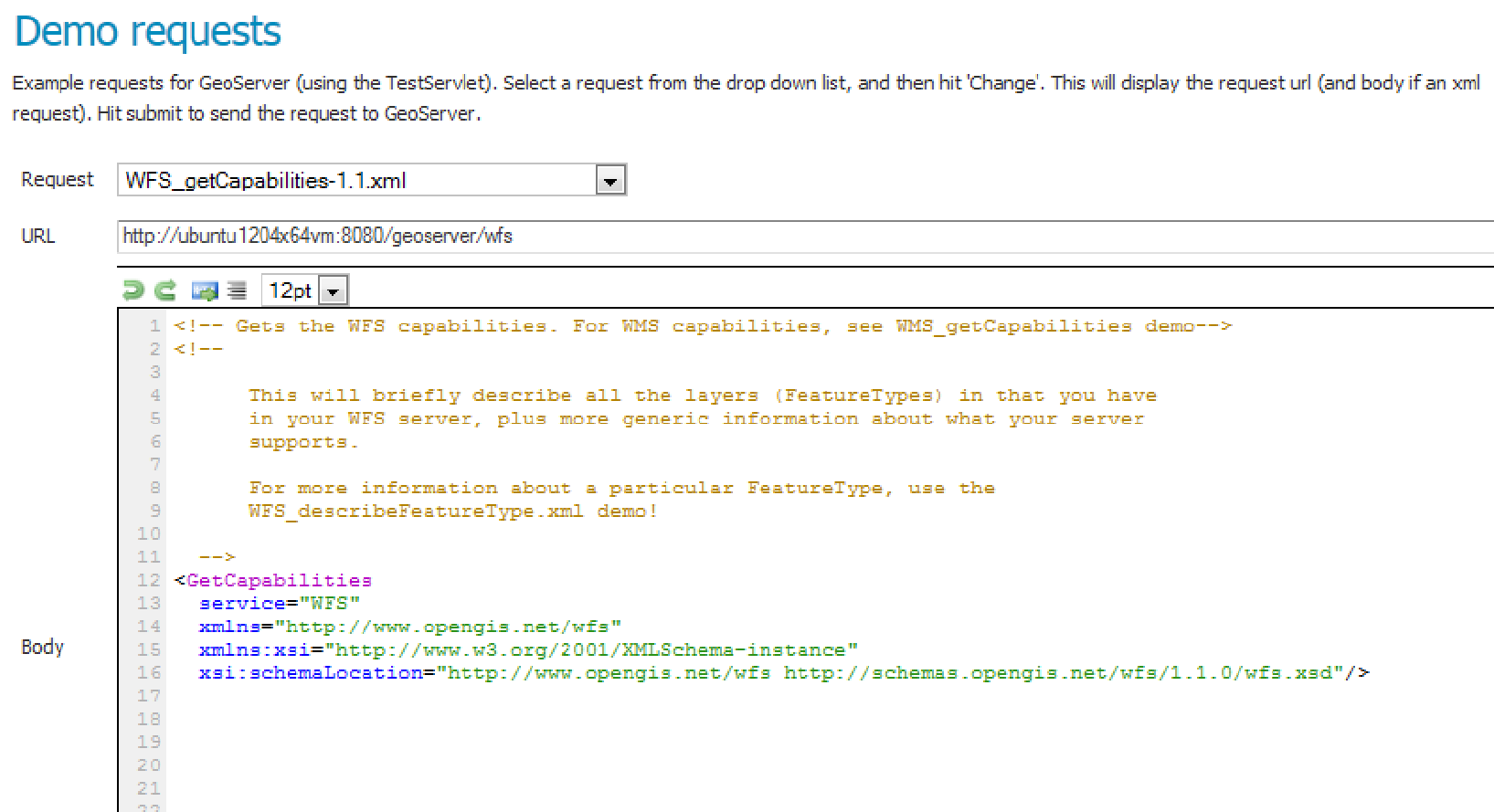
图 2.40 image76¶
2.按 提交 按钮。将显示一个新面板,稍后它将列出来自GeoServer 的XML响应。
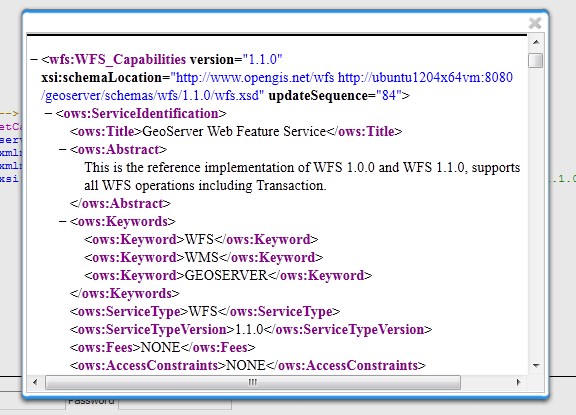
图 2.41 image77¶
3.另一个基本的WFS操作是 获取特征 ,它将为您检索功能。 选择 WFS_getFeature-1.1.xml. 如果查看XML代码, 可以看到对 顶部:州 层,它包含在样本集中。
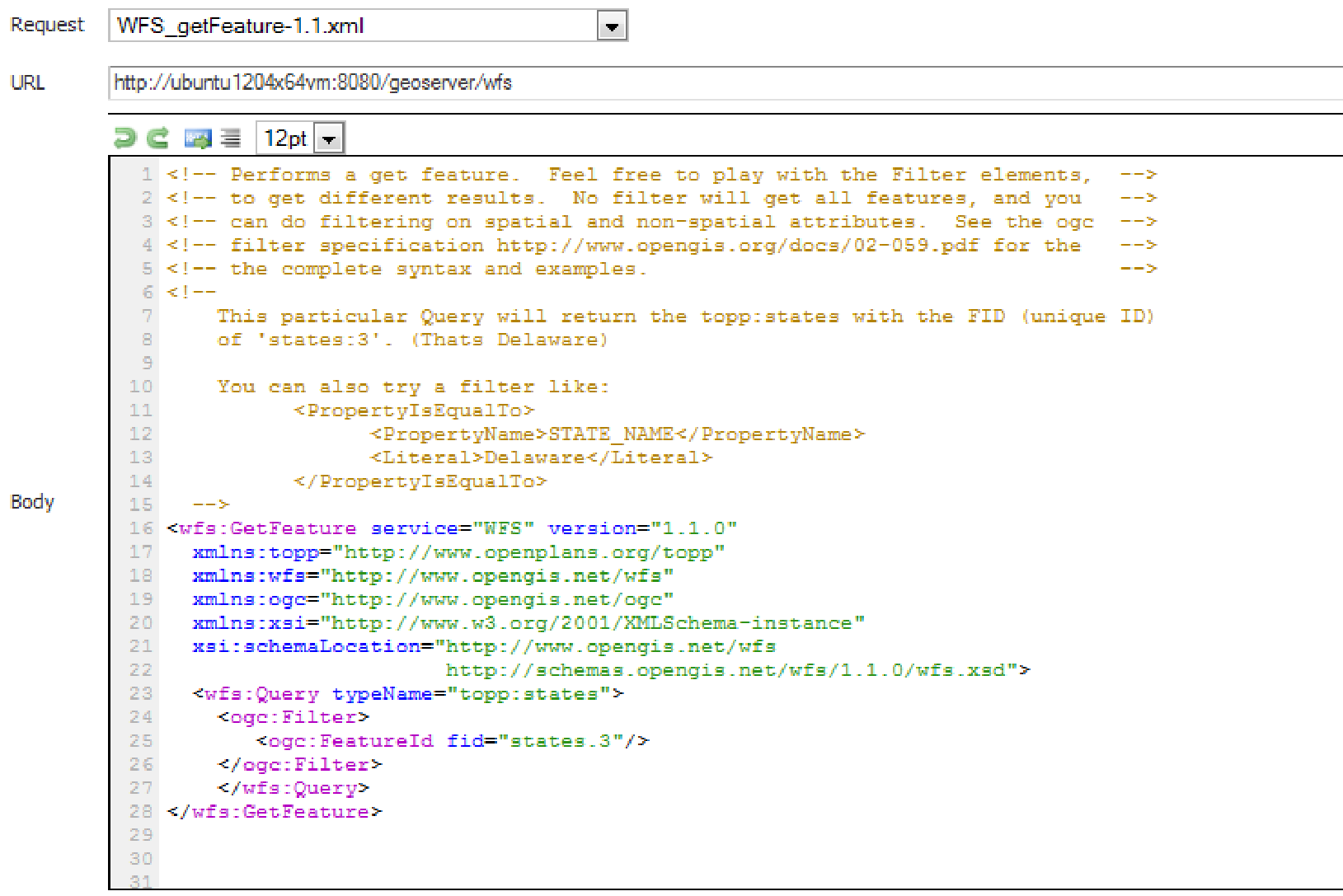
图 2.42 image79¶
4.按 提交 按钮。将显示一个新面板,稍后它将列出来自GeoServer 的XML响应。 代码是具有 fid = 3 ,根据筛选器中的请求。
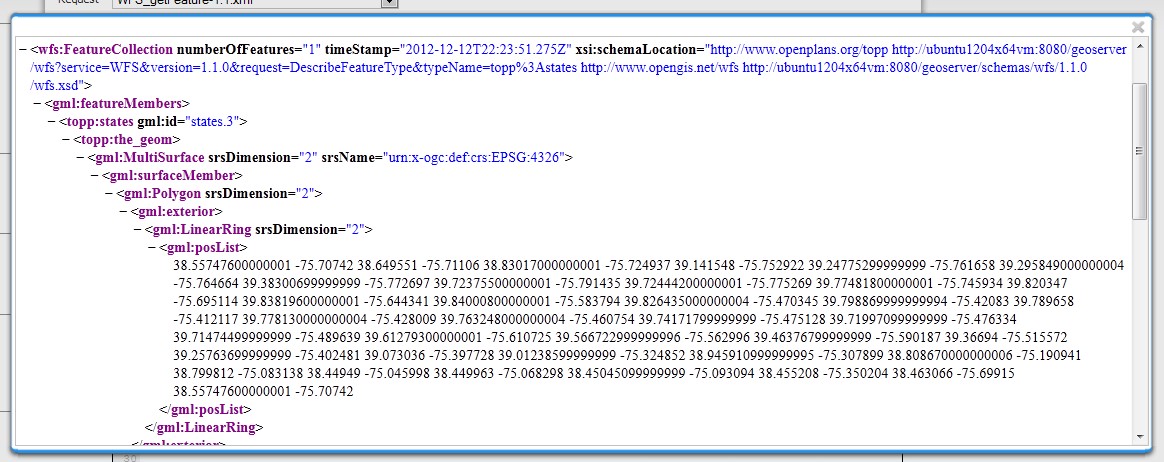
图 2.43 image80¶
5.通过插入 states.23 价值观:
<ogc:Filter>
<ogc:FeatureId fid="states.23"/>
</ogc:Filter>
6.点击 提交 按钮;当面板显示 gml 代码,向下滚动, 直到看到 STATE_NAME 字段。你选择哪个州?
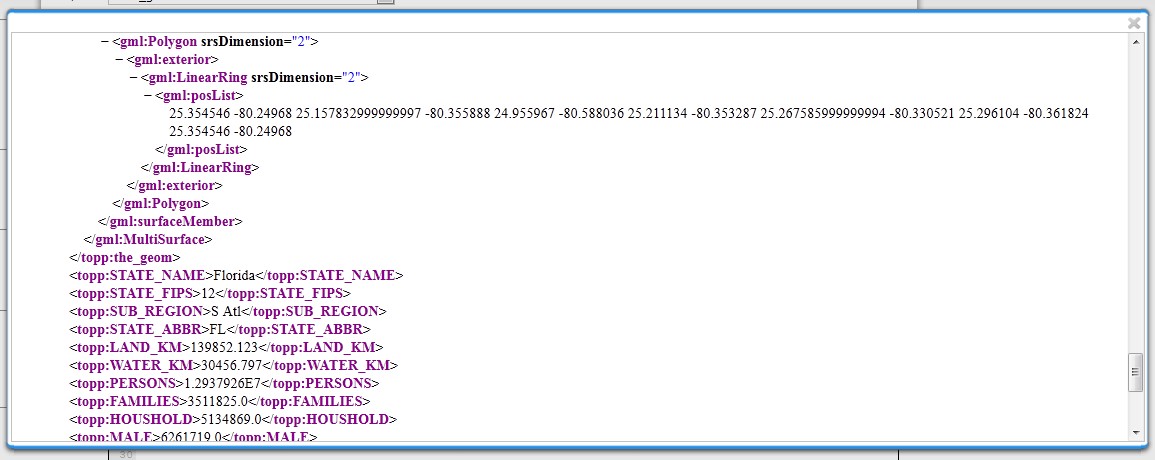
图 2.44 image82¶
演示请求 界面可让您选择示例请求并对其进行修改以在GeoServer 上执行测试。 当对特定操作有疑问时,此应用程序应该是您进行调试的第一步。 在这里,您可以专注于请求的语法, 避免网络问题或您在外部客户端上可能遇到的其他问题。
2.8.2. SRS列表¶
这是GeoServer 知道的投影列表。您可以使用 搜索 字段。
2.8.3. 过滤投影列表¶
以前,您筛选了WMS的SRS列表。你想知道在这个演示中你会发现什么吗? 让我们看看。
1.打开SRS list demo应用程序。哇,有 4956个 列表中的项目! 是的,您刚刚筛选了WMS的项;但是所有支持的srs仍然存在。
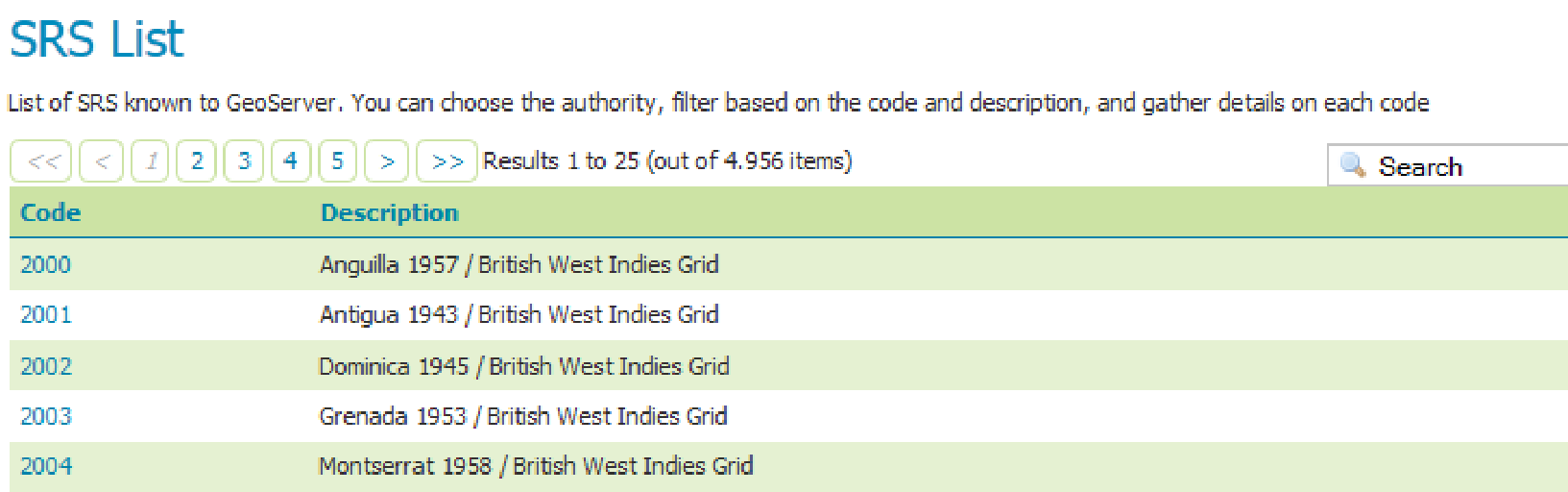
图 2.45 image83¶
2.在 搜索 文本框,键入基本投影的项目代码, 4326 ;然后按 进入 。
3.单击投影代码以显示投影细节。除了众所周知的SRS文本描述之外, 还有一张地图显示了有效性区域。为了 4326 ,它是行星的表面:
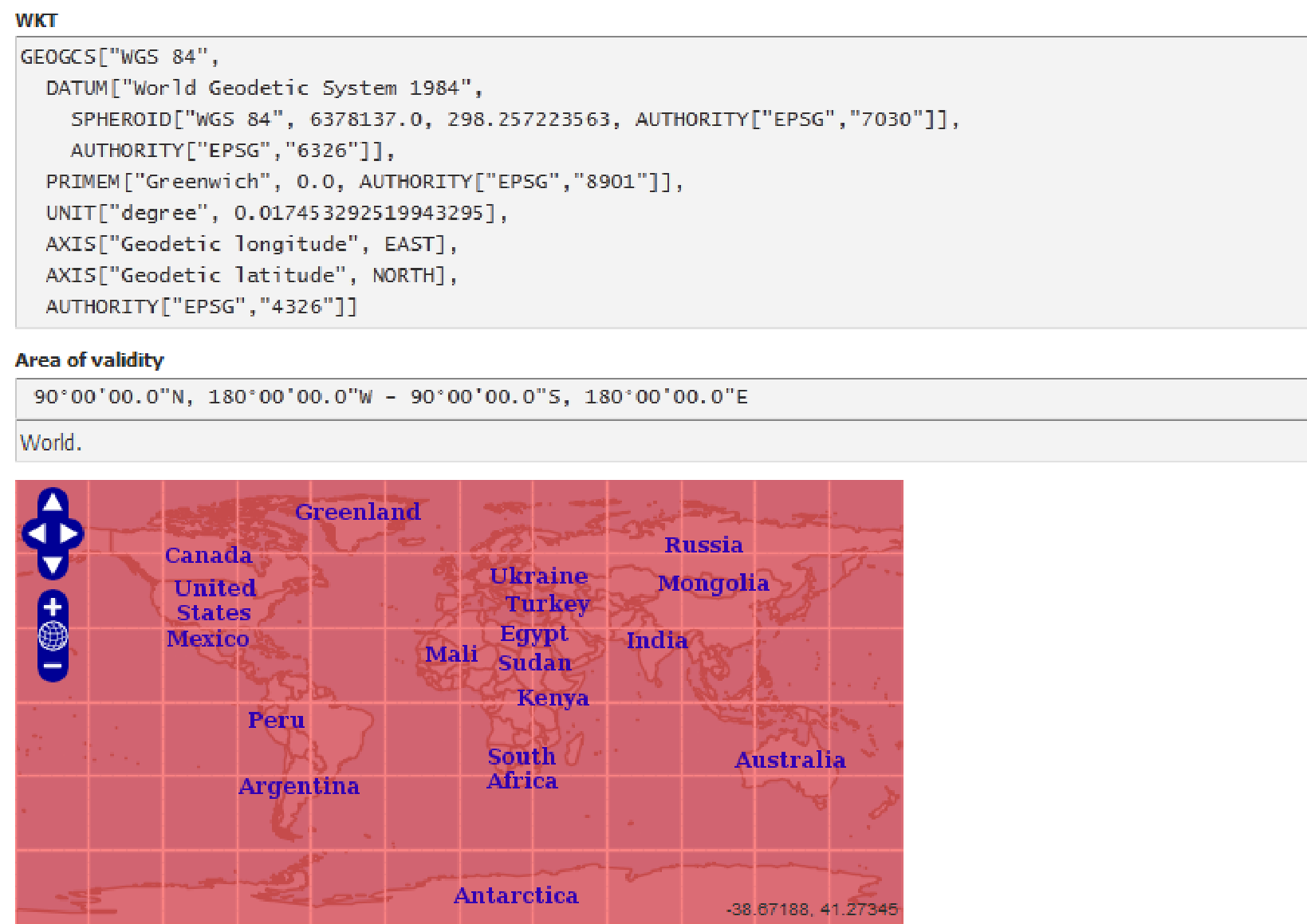
图 2.46 image84¶
4.重复这些步骤查看3857,这是Google Mercator的投影。
这让您了解如何定义每个投影(本例中为4326和3857)。 每个投影都由WKT格式的多个参数定义。
如果您有自定义投影,它们将包含在此列表中。 你也可以检查 data_dir/user_projections 文件夹 epsg.properties 文件。 配置的任何自定义投影都将与被覆盖的投影一起显示在此处。